Не удается найти или установить приложение из Microsoft Store
Иногда случается так, что вы не можете найти приложение, о котором рассказывал друг или член семьи, или оно доступно на ноутбуке с Windows 10, но не на устройстве под управлением Windows 10 Mobile. А может быть, его невозможно установить. С чем это связано? Вот некоторые из возможных причин.
Приложение недоступно в вашей стране или регионе. Не все приложения доступны во всем мире. Например, приложение, которое ваш друг использовал во Франции, может быть недоступно в Германии. Если вы купили приложение в одной стране или регионе, а затем переместились в другую, оно может исчезнуть с устройства.
Приложение может скрываться параметрами семьи учетных записей Майкрософт. С помощью параметров семьи учетных записей Майкрософт родители могут запретить ребенку просматривать или устанавливать приложения, не соответствующие его возрасту. Подробнее. Приложение больше не доступно.
Иногда после удаления приложения из Microsoft Store страница с его описанием еще некоторое время отображается. Кроме того, некоторые приложения и игры не доступны в Microsoft Store, но их можно загрузить напрямую с сайта издателя. Приложение несовместимо с вашим устройством. Microsoft Store автоматически скрывает или блокирует кнопку «Купить» для приложений, несовместимых с вашим устройством. Приложение из Microsoft Store может быть доступно на одном компьютере, но недоступно на другом или на консоли Xbox.
Windows Phone 8.1:начальная настройка телефона,создание аккаунта MicrosoftID,восстановление настроек
Вы недавно обновили компьютер, но еще не перезагрузили его. Если вы недавно установили обновления для Windows, необходимо перезагрузить компьютер, прежде чем устанавливать приложения из Microsoft Store.
Если проблема с поиском или установкой приложения не решена
Попробуйте выполнить следующие действия: Очистите кэш Microsoft Store. Нажмите клавишу с логотипом Windows + R для открытия диалогового окна Выполнить, введите wsreset.exe и нажмите кнопку ОК. Откроется пустое окно командной строки. По истечении десяти секунд оно закроется, и Microsoft Store откроется автоматически.
Убедитесь, что на компьютере есть разрешение на использование приложений из Microsoft Store. См. Управление устройствами для Microsoft Store. Microsoft Store не запускается вовсе? См. раздел Microsoft Store не запускается.
Узнайте подробнее о проблемах с приложениями из Microsoft Store. См. раздел Устранение проблем с приложениями из Microsoft Store.
Устранение проблем с приложениями из Microsoft Store
Если у вас возникли проблемы с приложением из Microsoft Store в Windows 10, воспользуйтесь следующими обновлениями и исправлениями. Сначала войдите в учетную запись Майкрософт. Затем используйте следующие решения в указанном порядке.
Убедитесь, что для ОС Windows установлены последние обновления: Нажмите кнопку «Проверить наличие обновлений сейчас», затем нажмите, «Проверить наличие обновлений». Или откройте меню Пуск , а затем выберите Параметры > Обновление и безопасность > Центр обновления Windows > Проверить наличие обновлений. Если есть доступное обновление, выберите Установить сейчас.
не работает магазин на Windows Phone 8.1, решение проблемы
Убедитесь, что ваше приложение совместимо с Windows 10. Дополнительные сведения см. в разделе Ваше приложение несовместимо с Windows 10. Обновление Microsoft Store: Откройте меню Пуск , а затем в списке приложений выберите Microsoft Store. В Microsoft Store выберите Подробнее > Загружаемые компоненты и обновления > Получить обновления.
Если для Microsoft Store доступно обновление, автоматически запустится процесс установки. Устранение неполадок при установке игр: Если у вас возникли проблемы при установке игры, см. разделУстранение неполадок при установке игр в Windows 10.
Переустановка приложений: В Microsoft Store выберите Подробнее > Моя библиотека. Выберите приложение, которое нужно переустановить, а затем выберите Установить.
Запустить средство устранения неполадок: Откройте меню Пуск , выберите Параметры > Обновление и безопасность > Устранение неполадок, а затем выберите из списка Приложения Windows Store > Запустить средство устранения неполадок. Вот дополнительная справка Если вам не удается найти Microsoft Store, см. раздел Проблемы с поиском Microsoft Store в Windows 10. Если у вас возникают проблемы при запуске Microsoft Store, см. раздел Microsoft Store не запускается. Если вы можете запустить Microsoft Store, но испытываете проблемы с поиском или установкой приложения, см. раздел Не удается найти или установить приложение из Microsoft Store. Источник
Что делать, если смартфон на Windows или приложения на нём работают неправильно?
Как и в любой операционной системе (ОС), в Windows 10 Mobile могут появится какие-либо проблемы. В этой статье будут описаны способы, которые позволят эти проблемы исправят. Статья также применима к смартфонам под управлением Windows Phone 8.1. Если после выполнения действий одного из пунктов данной статьи проблема исчезла, то следующие пункты выполнять необязательно.
Узнать версию Windows 10 Mobile можно в меню Параметры — Система — О системе. Проблема с приложением (не обновляется, не работает и т. п.) 1) Перенесите приложение в память телефона.
| Windows Phone 8.1 | Зайдите в приложение Контроль памяти, далее — в память SD-карты. Найдите нужное приложение и переместите его во внутреннюю память. Выключите и включите смартфон. |
| Windows 10 Mobile (версии 1511, 1607) | Зайдите в приложение Память, далее — в память SD-карты. Найдите нужное приложение и переместите его во внутреннюю память. Выключите и включите смартфон. |
| Windows 10 Mobile (версии 1703, 1709) | Зайдите в Параметры — Приложения — Приложения и возможности. Найдите нужное приложение и переместите его во внутреннюю память. Выключите и включите смартфон. |
2) Выставьте память смартфона местом сохранения приложений.
| Windows Phone 8.1 | Зайдите в приложение Контроль памяти. Установите внутреннюю память смартфона стандартным местом сохранения приложений. |
| Windows 10 Mobile (все версии) | Зайдите в приложение Память. Установите внутреннюю память смартфона стандартным местом сохранения приложений. |
3) Сбросьте приложение.
| Windows Phone 8.1 | |
| Windows 10 Mobile (версии 1511, 1607) | Сброс приложений недоступен в этой версии Windows. |
| Windows 10 Mobile (версии 1703, 1709) | Зайдите в Параметры — Приложения — Приложения и возможности. Найдите нужное приложение. Кликните на него. Нажмите кнопку Сброс. Выключите и включите смартфон. 4) Достаньте SD -карту из смартфона, предварительно выключив его. Часто несовместимая или повреждённая SD -карта вызывает проблемы. 5) Удалите проблемное приложение и установите его заново из Магазина. |
6) Обратитесь в это сообщество или к другим людям, которые пользуются этим приложением. Возможно, эта проблема — известная. Также, как вариант, можно обратиться к разработчику, например, через отзывы в Магазине. Проблема с системой (проблемы, ошибки ОС, а также если проблему с приложением решить не удалось) 1) Сделайте лёгкий сброс ( Soft Reset ). Примечание: лёгкий сброс не удаляет никаких данных, а просто принудительно перезагружает систему.
После того, как смартфон провибрирует, отпустите клавиши. Зажмите одновременно клавиши выключения и уменьшения громкости и удерживайте их около 10 секунд, пока телефон не провибрирует. Через несколько секунд может открыться приложение «Центр отзывов». Не обращайте на это внимания. После того, как смартфон провибрирует, отпустите клавиши.
2) Достаньте SD -карту из смартфона. Часто именно из-за несовместимой SD -карты возникают проблемы. Убедитесь, что смартфон выключен, перед тем, как выполнять эту операцию. Кроме того, желательно перенести все приложения с SD-карты на смартфон либо вовсе удалить их.
3) Убедитесь, что сим-карта в смартфоне — оригинальная, не обрезанная. Часто обрезанные вручную сим-карты влекут за собой самые разные ошибки. 4) Сделайте полный сброс настроек ( Hard Reset ). Подробнейшие инструкции можно найти в статье » Как правильно сделать сброс настроек на смартфоне под управлением Windows «.
5) Если не помогли прошлые пункты, то единственный вариант — полная переустановка ОС на вашем смартфоне. Для этого корпорация Microsoft выпустила специальную программу — Windows Device Recovery Tool . Инструкции по восстановлению с её помощью находятся в статье » Восстановление ОС / Откат c помощью Windows Device Recovery Tool » . 6) Если не помогает даже переустановка ОС, скорее всего проблема — в аппаратном обеспечении смартфона. Уточните это, задав вопрос в категории «Мобильные устройства». В таком случае вам следует обратиться в авторизованный сервисный центр для диагностики и, возможно, ремонта вашего смартфона. Информацию о ближайших сервисных центрах и ремонте вы также можете получить в официальной технической поддержке Lumia. Источник
Источник: onecomp.ru
Не устанавливается приложение windows 10 mobile
Если не удается найти приложение или вы нашли его, но не можете установить, ознакомьтесь с возможными причинами ниже.
Приложение недоступно в вашей стране или регионе. Не все приложения доступны по всему миру. Приложение, доступное во Франции, может быть недоступно в Германии. Если вы купили приложение в одной стране или регионе, а затем переместились в другую страну или регион, оно может исчезнуть с устройства.
Примечание: 28 октября 2021 г. былазакрыта Microsoft Store для потребителей. Однако поддержка клиентов по-прежнему доступна через службу поддержки Майкрософт, а продукты Майкрософт доступны нашим партнерам в этом регионе.
Приложение может быть скрыто из-за параметров семьи учетных записей Майкрософт. С помощью родительского контроля родители могут запретить ребенку просматривать или устанавливать приложения, не соответствующие его возрасту. Начало работы с Microsoft Family Safety
Приложение больше не доступно. После удаления приложения из Microsoft Store страница с его описанием также удаляется через короткое время. Кроме того, некоторые приложения и игры недоступны в Microsoft Store, но их можно загрузить напрямую с сайта издателя.
Приложение несовместимо с вашим устройством. Microsoft Store автоматически скрывает или блокирует кнопку «Приобрести» для приложений, несовместимых с вашим устройством. Приложение из Microsoft Store может быть доступно на одном компьютере, но недоступно на другом или на консоли Xbox.
Вы недавно обновили компьютер, но еще не перезагрузили его. Если вы недавно установили обновления для Windows, необходимо перезагрузить компьютер перед установкой приложений из Microsoft Store.
На компьютере не разрешается использовать приложения из Microsoft Store. Войдите в приложение с помощью учетной записи Майкрософт. Чтобы узнать, разрешен ли компьютер, см. добавление устройства в учетную запись Майкрософт.
Сброс Microsoft Store приложения
Для этого выполните следующие действия.
Нажмите клавиши Windows клавиша с логотипом + R, чтобы открыть диалоговое окно Выполнить.
Введите wsreset.exe и нажмите кнопку OK.
Откроется пустое окно командной строки. Примерно через десять секунд оно закроется, и Microsoft Store откроется автоматически.
Microsoft Store приложения не удается скачать с ошибкой: 0x80070005
Хотя эта известная проблема устранена в обновлении Windows 10 версии 20H1 (май 2020 г.), при этом может потребоваться сделать следующее:
Обновление Windows до Windows 10 версии 20H1 (май 2020 г.) Или более поздней.
Windows Phone — операционная система компании Microsoft, пришедшая на смену ОС Windows Mobile. После того как Майкрософт купила компанию Нокиа, основными смартфонами, использующими эту систему, стали Nokia Lumia. За счёт технической и функциональной привлекательности аппаратов Нокиа Windows Phone смогла завоевать свою долю рынка. Однако многие отмечают то, что система неудачная и за несколько лет использования вызвала больше разочарования среди пользователей.

Как решить проблемы со скачиванием и последующей установкой приложений на Windows Phone?
Модели смартфонов разные, а наиболее частые проблемы их использования одинаковы для всех. Много жалоб пользователей на то, что приложения не скачиваются или не устанавливаются на Windows Phone 8 и старше, часто это происходит после обновления. Периодически программы вылетают, при перезагрузке телефона и перезапуске приложения всё повторяется.
Способы решения проблем с установкой приложений
В Windows Market при нажатии на ссылку программа начинается скачиваться, но после этого процесс зависает на бесконечное время. То же самое может произойти на этапе установки. ОС показывает процесс, но программа так и не появляется в списке установленных. Есть несколько причин, почему такое могло произойти:
- вы выполнили обновление Windows Phone;
- неверные настройки;
- не хватает места на телефоне;
- проблемы с учётной записью.
На самом деле, проблема очень частая и связана, вероятно, с недоработкой самой системы. Вот варианты её решения.
Проверьте правильность установки времени и даты в телефоне:
- Зайдите в «Параметры», затем «Время и язык», выберите «Дата и время».
- Снимите галочку с параметра автоматической установки даты и времени, затем поставьте вручную значения времени, часового пояса и даты.

Синхронизируйте вручную учётную запись Microsoft и проверьте её:
- Откройте «Люди», зайдите в «Параметры», нажмите и держите вашу учётную запись, затем выберите синхронизацию (для Windows 10 Mobile). Для Windows Phone 8 зайдите в «Параметры», потом «Электронная почта и учётные записи», далее точно так же зажмите и вызовите синхронизацию.
- Дождитесь окончания синхронизации.

Зайдите в Market, проверьте, есть ли там приложения, зависшие в процессе установки или скачивания. Если есть, нажмите везде отмену. Далее, перезагрузите телефон и проверьте вручную все обновления. Лучше делать это с подключённым к зарядке телефоном.
Возможно, причина в том, что вы связали со своим аккаунтом слишком много устройств. Удалите ненужное устройство через web-интерфейс своего аккаунта Майкрософт. После этого придётся сделать сброс настроек телефона и заново настроить вход в аккаунт.
Вот ещё некоторые методы, которые могут помочь, если приложения не устанавливаются:

- Обновите аккаунт Microsoft: зажмите название на телефоне и в появившемся меню нажмите «Обновить». После этого настройте дату и время и синхронизируйтесь.
- Перейдите в «Параметры», «Система», потом «Сброс настроек». Перед этим сохраните все данные в резервной копии на компьютере.
- Если вы устанавливаете приложение на SD-карту, попробуйте отменить, перезагрузиться и скачать его уже в память телефона. Этот и предыдущий пункт применим также и когда программа вылетает неожиданно во время работы или при запуске.
- Попробуйте в настройках «Служба архивации» из раздела «Обновления и безопасность» снять галочки с пунктов «Создайте резервную копию содержимого необходимых приложений» и «Архивация настроек, например макета начального экрана, учётных записей и паролей». Возможно, они приводят к зависанию.
- Проверьте соответствие настроек региона в телефоне («Язык+регион») соответствующим значениям в профиле аккаунта Майкрософт.
- Проверьте наличие свободного места в телефоне: в «Настройках» найдите «Контроль памяти». Там отображается информация о свободном месте. Освободите память и попробуйте установить программы повторно.
При отсутствии реакции телефона и невозможности зайти в пункт «Параметры» сброс можно выполнить следующим образом:
- Зажмите и одновременно удерживайте кнопки уменьшения громкости и кнопку питания, пока не начнётся вибрация (порядка 10–15 секунд).
- После начала вибрации отпустите кнопки и сразу же зажмите уменьшение громкости опять, пока на экране не появится восклицательный знак.
- Нажмите по порядку следующие кнопки: увеличение громкости, уменьшение громкости, кнопку питания, потом опять уменьшение звука.
- Дождитесь окончания процедуры сброса.
Проблемы установки с SD-карты
Кроме загрузки из Маркета непосредственно на телефон, в Windows Phone 8 и выше предусмотрена возможность установки ранее скачанных программ с карты памяти. То есть, например, вы не хотите скачивать большой объём через Wi-Fi или находитесь там, где нет беспроводных сетей. Тогда вы можете скачать с официального магазина установочные файлы программ на компьютер, а впоследствии установить их с карты на устройство.

При этом Windows Phone иногда выдаёт ошибку «Не удаётся установить приложение организации». Причина может быть в следующем:
- Вы скачали неофициальные файлы. Windows Phone — закрытая система, не позволяющая устанавливать сторонние программы. Конечно, защиту можно обойти определёнными манипуляциями, но здесь вы рискуете потерять гарантию или вообще загубить телефон.
- Приложение, которое вы скачали, уже удалено из магазина, поэтому телефон его заблокировал.
Решение проблемы, при которой не удаётся установить приложение организации, сводится к правильной загрузке и установке:
- Скачайте файлы XAP в официальном магазине.
- Скопируйте их в корневой каталог карты памяти.
- Снова зайдите в магазин, там вы увидите, что появился пункт SD card.
- Зайдите в него, отметьте галочками приложения и нажмите Install.
Перепрошивка смартфона
Если проблемы с телефоном не решаются всеми перечисленными способами, имеет смысл перепрошить его. Обычно это делается в сервисном центре, но для моделей Nokia Lumia есть специальная программа Nokia Software Recovery Tool, позволяющая сделать это в домашних условиях, не обладая специальными знаниями.
- Установите программу на компьютер.
- Откройте программу и подсоедините смартфон.
- Нажмите «Установить».
- Согласитесь с условиями и дождитесь окончания установки прошивки на компьютер.
- После этого начнётся установка прошивки на телефон.
- Нажмите готово и отсоедините телефон.
Таковы способы решения проблемы, когда приложения не загружаются и не устанавливаются. Попробуйте разные варианты, начав с самых элементарных. Если у вас есть идеи, почему ещё приложения на смартфонах вылетают или не скачиваются и как это решить, оставляйте комментарии и делитесь мнением с другими пользователями.

Разработчики операционных систем стремятся сделать их как можно более интуитивно понятными и удобными для пользователей, и сотрудники компании Microsoft – не исключение. ОС Windows Phone достаточно проста в обращении, поэтому устанавливать приложения при работе с ней – дело пары нажатий. Тем не менее, иногда у пользователей возникают проблемы, поэтому мы рассмотрим процесс инсталляции программ подробнее.
Установка из магазина Windows Store
Чтобы установить приложение на Windows Phone из фирменного магазина Windows Store, необходимо выполнить ряд простых действий:
Шаг 1. Запустить приложение Магазин из главного меню смартфона

Шаг 2. Выбрать нужную программу или игру и нажать кнопку «Бесплатно» (возможны варианты «Купить», если приложение платное, и «Установить», если оно уже ранее было установлено на устройстве)

Шаг 3. Дождаться, пока утилита будет скачана и проинсталлирована на смартфон

Шаг 4. Запустить программу из Магазина или главного меню телефона

Установка xap файлов
Приложения формата *.xap можно устанавливать с компьютера, соединив его со смартфоном. Для этого понадобится пакет SDK для Windows Phone 8, который можно скачать с официального сайта Microsoft. После скачивания и установки пакета на компьютере появится ряд утилит, в том числе Windows Phone Application Deployment, которая нужна, чтобы установить программу на Виндовс Фон. Последовательность действий следующая:
Шаг 1. Запустить приложение Параметры в смартфоне, перейти в категорию «Обновление и безопасность», выбрать пункт «Для разработчиков», установить переключатель возле надписи «Режим разработчика» и нажать кнопку «Да»



Шаг 2. Запустить на компьютере программу Windows Phone Application Deployment, подключить к нему смартфон с разблокированным экраном, выбрать приложение, которое нужно установить на устройство, и нажать кнопку «Развернуть»
Шаг 3. Дождаться завершения инсталляции утилиты на телефон (во время процесса экран аппарата должен быть разблокирован)

Шаг 4. Отключить смартфон от компьютера и проверить установленное приложение в главном меню

Установка Android-приложений на Windows Mobile
Компания Microsoft занималась разработкой проекта Astoria, который мог бы дать возможность пользователям устанавливать приложения на Windows 10 Mobile, изначально разработанные для ОС Android. Однако в итоге работа над проектом была остановлена, поэтому на данный момент инсталлировать и запускать Android-программы на смартфонах под управлением Windows Mobile невозможно.

Буквально позавчера стало известно, что уже в сборке Windows 10 Mobile под номером «10166» есть возможность устанавливать Android-приложения с помощью командной строки и без модификации каких либо компонентов в .APK приложении. Но ни обошлось и без различных ошибок на стадии установки, и даже после нее. Сегодня я хочу вам представить статью, где мы будем решать различные проблемы. Итак, прошу под кат.
Первая проблема: «Танцы с бубнами»
1. Скачиваем программу APKToWin10M.
2. На смартфоне под управлением Windows 10 Mobile переходим в пункт «Обновление и безопасность» который находится в настройках смартфона, далее переходим в подпункт «Для разработчиков», включаем «Режим Бога разработчика» и «Обнаружение устройств», нажимаем «Сопряжение» и видим пин-код.
3. Вводим данный пин-код в утилиту.
4. Выбираем свой .APK файл и нажимаем на «Install» .
Вторая проблема: Совместимость
Сейчас совместимы следующие смартфоны:
- Nokia Lumia 920
- Nokia Lumia 925
- Nokia Lumia 929 (Icon)
- Nokia Lumia 830
- Nokia Lumia 930
- Nokia Lumia 1520
- Nokia Lumia 635 (1GB RAM)
- Nokia Lumia 730
- Nokia Lumia 820
- Nokia Lumia 435
- Nokia Lumia 928
Но, если вы такой любопытный, то можно проверить совместимость своего смартфона таким образом.
1. На компьютере создаем ярлык вашего «Локальный диск C».
2. Подключаем смартфон к компьютеру с помощью USB кабеля.
3. Копируем его во внутреннюю память смартфона.
4. На смартфоне переходим в дирекцию «C:Windowssystem32aow», можно воспользоваться поиском.
5. Если в папке всего два файла, или отсутствует файл под названием «aow.wim», то ваш телефон к сожалению пока не поддерживается данной функцией Project Astoria.
Третья проблема: Игры с Кешем
Некоторые игры требуют так называемый «Кеш», это дополнительные файлы которые требует игра. К сожалению сейчас в Windows 10 Mobile не поддерживается функция скачки дополнительных файлов, но это решается этими способами.
1. Устанавливаем APK игру.
2. Устанавливаем ES File Explorer.
3. Копируем ссылку на скачивание Кеша для игры.
4. Скачиваем Кеш с помощью ES File Explorer.
5. Копируем скачанный Кеш в нужную папку.
1. Скачиваем Кеш к игре.
2. На компьютере создаем ярлык вашего «Локальный диск C».
3. Подключаем смартфон к компьютеру с помощью USB кабеля.
3. Копируем его во внутреннюю память смартфона.
4. Переходим на компьютере во внутреннюю память смартфона и находим папку «Локальный диск C — Ярлык», заходим в нее и идем по дирекции «DataUsersDefAppsAPPDATALocalAowmntshellemulated�Androidobb»
5. Копируем Кеш в эту папку.
Четвертая проблема: Сервисы Google

Иногда приложения привязаны к сервисам Google, которые не поддерживаются в Windows 10 Mobile.
Но есть решение, программа под названием GMaps Patcher изначально была создана для Android-приложений Blackberry OS смартфонов, но сейчас это решение подходит и для Windows 10 Mobile.
1. Скачиваем GMaps Patcher.
2. Скачиваем .APK файл приложения.
3. Запускаем программу GMaps Patcher.
4. Выбираем «Обзор».
5. Нажимаем «Далее».
6. Программа «перепатчит» приложение и выдаст вам готовый .APK файл.
Пятая проблема: Вылет при попытке войти в подпункт «Для разработчиков»
Очень частая проблема, решение этой проблемы смотрите ниже.
1. Скачиваем Windows Phone SDK 8.1 Lite.
3. Подключаем смартфон к компьютеру с помощью USB кабеля.
4. Открываем приложение Windows Phone Developer Registration 8.1.
5. Нажимаем «Unregister».
6. Готово, теперь мы можем зайти в подпункт «Для разработчиков».
Для того чтобы это не повторилось опять, надо перед выключением смартфона выключать «Режим разработчика».
На этом все, в этой статье я собрал все проблемы и попытался решить их, спасибо за чтение, надеюсь помог!
- Как установить приложение wink на телевизор lg smart tv с флешки
- Как отменить доставку карты тинькофф блэк в приложении
- Как добавить видео в whatsapp
- Формат файла не поддерживается whatsapp что делать
- Как отменить ордер на binance в приложении
Источник: telefony-gid.ru
Решение проблем с установкой Android-приложений на Windows 10 Mobile
Буквально позавчера стало известно, что уже в сборке Windows 10 Mobile под номером «10166» есть возможность устанавливать Android-приложения с помощью командной строки и без модификации каких либо компонентов в .APK приложении. Но ни обошлось и без различных ошибок на стадии установки, и даже после нее. Сегодня я хочу вам представить статью, где мы будем решать различные проблемы. Итак, прошу под кат.
Telegram-канал создателя Трешбокса про технологии
Первая проблема: «Танцы с бубнами»
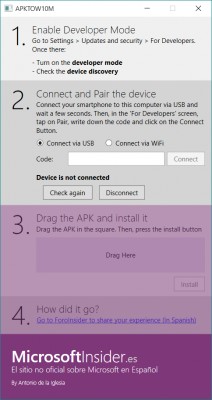
Если вам лень или просто не хотите проделывать различные манипуляции, то у меня для вас хорошие новости — энтузиасты уже создали программу с помощь которой можно установить Android-приложения с расширение .APK «в два клика».
1. Скачиваем программу APKToWin10M.
2. На смартфоне под управлением Windows 10 Mobile переходим в пункт «Обновление и безопасность» который находится в настройках смартфона, далее переходим в подпункт «Для разработчиков», включаем «Режим Бога разработчика» и «Обнаружение устройств», нажимаем «Сопряжение» и видим пин-код.
3. Вводим данный пин-код в утилиту.
4. Выбираем свой .APK файл и нажимаем на «Install» .
Вторая проблема: Совместимость
Сейчас совместимы следующие смартфоны:
- Nokia Lumia 920
- Nokia Lumia 925
- Nokia Lumia 929 (Icon)
- Nokia Lumia 830
- Nokia Lumia 930
- Nokia Lumia 1520
- Nokia Lumia 635 (1GB RAM)
- Nokia Lumia 730
- Nokia Lumia 820
- Nokia Lumia 435
- Nokia Lumia 928
Но, если вы такой любопытный, то можно проверить совместимость своего смартфона таким образом.
1. На компьютере создаем ярлык вашего «Локальный диск C».
2. Подключаем смартфон к компьютеру с помощью USB кабеля.
3. Копируем его во внутреннюю память смартфона.
4. На смартфоне переходим в дирекцию «C:Windowssystem32aow», можно воспользоваться поиском.
5. Если в папке всего два файла, или отсутствует файл под названием «aow.wim», то ваш телефон к сожалению пока не поддерживается данной функцией Project Astoria.
Третья проблема: Игры с Кешем
Некоторые игры требуют так называемый «Кеш», это дополнительные файлы которые требует игра. К сожалению сейчас в Windows 10 Mobile не поддерживается функция скачки дополнительных файлов, но это решается этими способами.
Первый способ:
1. Устанавливаем APK игру.
2. Устанавливаем ES File Explorer.
3. Копируем ссылку на скачивание Кеша для игры.
4. Скачиваем Кеш с помощью ES File Explorer.
5. Копируем скачанный Кеш в нужную папку.
Второй способ:
1. Скачиваем Кеш к игре.
2. На компьютере создаем ярлык вашего «Локальный диск C».
3. Подключаем смартфон к компьютеру с помощью USB кабеля.
3. Копируем его во внутреннюю память смартфона.
4. Переходим на компьютере во внутреннюю память смартфона и находим папку «Локальный диск C — Ярлык», заходим в нее и идем по дирекции «DataUsersDefAppsAPPDATALocalAowmntshellemulated�Androidobb»
5. Копируем Кеш в эту папку.
Четвертая проблема: Сервисы Google
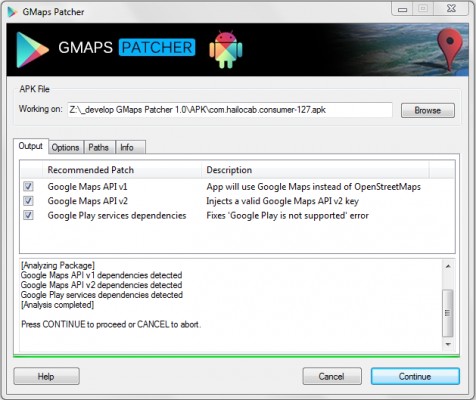
Иногда приложения привязаны к сервисам Google, которые не поддерживаются в Windows 10 Mobile.
Но есть решение, программа под названием GMaps Patcher изначально была создана для Android-приложений Blackberry OS смартфонов, но сейчас это решение подходит и для Windows 10 Mobile.
1. Скачиваем GMaps Patcher.
2. Скачиваем .APK файл приложения.
3. Запускаем программу GMaps Patcher.
4. Выбираем «Обзор».
5. Нажимаем «Далее».
6. Программа «перепатчит» приложение и выдаст вам готовый .APK файл.
Пятая проблема: Вылет при попытке войти в подпункт «Для разработчиков»
Очень частая проблема, решение этой проблемы смотрите ниже.
1. Скачиваем Windows Phone SDK 8.1 Lite.
3. Подключаем смартфон к компьютеру с помощью USB кабеля.
4. Открываем приложение Windows Phone Developer Registration 8.1.
5. Нажимаем «Unregister».
6. Готово, теперь мы можем зайти в подпункт «Для разработчиков».
Для того чтобы это не повторилось опять, надо перед выключением смартфона выключать «Режим разработчика».
На этом все, в этой статье я собрал все проблемы и попытался решить их, спасибо за чтение, надеюсь помог!
Источник: trashbox.ru